Perspektive korrigieren
Das folgende Beispielbild ist ganz gut gelungen, nur dass das Fenster so schief wirkt, stört mich. Ich sollte die Perspektive verändern.

Das schiefe Fenster
Dazu verwende ich das Werkzeug Perspektive der Ebene oder Auswahl verändern aus dem Werkzeugfenster.
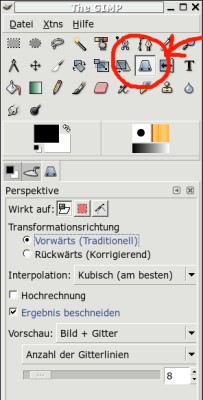
Das Perspektiven Werkzeug
Die Veränderung soll auf die ganze Ebene wirken. Die Transformationsrichtung kann nach persönlicher Vorliebe eingestellt werden. Vorwärts heisst hier, dass das Bild in die richtige Ausrichtung gezogen wird. Mit Rückwärts zieht man das Gitter parallel zur der Kante, die dann gerade erscheinen soll.
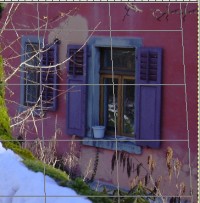 Vorwärts |
 Rückwärts |
Als Interpolationsart ist immer kubisch zu empfehlen. Die anpassende Hochrechnung verbessert das Ergebnis, verlängert aber die Rechenzeit. Ergebnis beschneiden beschneidet das Ergebnis auf die ursprüngliche Bildgröße. Als Vorschau verwende ich hier Bild + Gitter. Gitterlinien benötige ich eigentlich nicht mehr als fünf.
Da der Bildinhalt verzerrt wurde, wird an der rechten Bildkante ein Stück Hintergrund sichtbar. Den schneide ich mit dem Beschneiden-Werkzeug noch weg. Das fertige Bild sieht perfekt aus.

Das fertige Bild